

By Gina Barrow, Last Update: October 8, 2017
„Wie mache ich das? Stelle verlorene Daten von einem beschädigten iPhone wieder her? Eines Tages, Ich habe mein iPhone 6 beim Fotografieren am Strand ins Wasser gelassen. Es funktionierte immer noch gut, nachdem ich es getrocknet hatte, aber plötzlich erstarrte der Bildschirm und er wurde schwarz. Es ist jetzt seit einer Woche so. Wie mache ich das? Wiederherstellen von Daten von Wasser beschädigt iPhone? "
Teil 1. Zeichen von Wasser beschädigt iPhoneTeil 2. Was tun, wenn das iPhone durch Wasser beschädigt wurde?Teil 3. Wiederherstellen von Daten von wassergeschädigten iPhone direktTeil 4. Wiederherstellen von Daten von Wasser beschädigt iPhone über iTunes BackupTeil 5. Wiederherstellen von Daten aus dem wassergeschädigten iPhone über iCloud BackupVideoführer: Extrahieren von Daten aus dem wassergeschädigten iPhone
Wasserschaden ist eines der häufigsten Probleme im Zusammenhang mit Mobilgeräten. Wir alle wissen, dass sobald Sie ein wassergeschädigtes iPhone haben, Ihre Garantie automatisch ungültig wird. Hier beginnt die Frustration. Bevor Sie jedoch feststellen und bestätigen, dass Ihr Gerät Wasserschäden aufweist, führen Sie eine Sichtprüfung durch und beachten Sie die folgenden Hinweise:
Verwenden Sie eine Taschenlampe und strahlen Sie auf den jeweiligen LCI Standorten, um festzustellen, ob es Verfärbungen gibt.
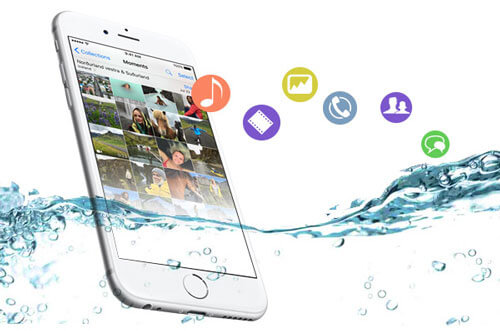
Wenn sich das iPhone einschaltet, können folgende Probleme auftreten:
Hier sind die grundlegenden und ersten Hilfen, die Sie tun können, um Ihr iPhone zu speichern, wenn es auf Wasser oder irgendwelche Flüssigkeiten fällt.
Wenn diese Anzeichen auf Ihrem iPhone auftreten, sollten Sie Ihre Daten nach dem Einschalten auf iTunes oder iCloud sichern, bevor es zu spät ist. Sie können sich auch an den Garantie-Support von Apple wenden, wenn dieser Ihnen Reparaturoptionen für Ihr Gerät anbietet, dies jedoch nur als Heads-up, da dies möglicherweise etwas kostspieliger ist, als Sie es sich vorgestellt haben. Was auch immer ihre Vorschläge sein mögen, Sie beurteilen es selbst und entscheiden mit Bedacht. Sie können jedoch problemlos Daten von wassergeschädigten iPhones wiederherstellen, ohne kompliziertere Methoden ausführen zu müssen.
Ja, dieses Wiederherstellungsprogramm kann alle Ihre wertvollen Handy-Inhalte wie erhalten Fotos, WhatsApp Nachrichten, Safari Lesezeichen, Nachrichten, Videosund vieles mehr, auch für beschädigte iPhones und andere iOS-Geräte wie iPad und iPod touch. FoneDog Toolkit - iOS Data Recovery bietet bessere und sicherere Lösungen für das Abrufen all Ihrer persönlichen Dateien, Einstellungen und Apps. Es hat sich als effektiv und sicher erwiesen und ist heute das vertrauenswürdigste Wiederherstellungsprogramm auf dem Softwaremarkt. Um herauszufinden wie FoneDog Toolkit - iOS Datenrettung können Sie Daten von wassergeschädigten iPhone oder iPad und anderen iOS-Geräten wiederherstellen, überprüfen Sie die folgenden Prozesse.
FoneDog Toolkit - iOS Datenrettung ermöglicht es Ihnen, direkt aus dem Wasser beschädigten Gerät selbst zu erholen. Sie können Daten aus beschädigtem Wasser wiederherstellen iPhone auch ohne Backup. Führen Sie die folgenden Schritte aus, um diese Art der Wiederherstellung durchzuführen.
Zuerst musst du herunterladen FoneDog Toolkit - iOS Datenrettung online und installieren Sie das Programm unter Bezugnahme auf seine eigenen Installationsverfahren. Diese Software hat spezifische Versionen für Windows und Mac, so dass Sie herunterladen können, welche Ihren Anforderungen entspricht. Sobald die Installation abgeschlossen ist, starten Sie FoneDog Toolkit - iOS Datenrettung Klicken Sie unter Weitere Tools auf Datenwiederherstellung. Klicken Wiederherstellen von iOS-Gerät auf der linken Seite des Bildschirms, um den Wiederherstellungsprozess zu starten.
Gratis Download Gratis Download
Verwenden Sie das USB-Kabel (stellen Sie sicher, dass der USB-Port funktioniert) verbinden Sie das iPhone mit dem Computer und warten Sie, bis die Verbindung hergestellt ist. Klicken Scan starten weiter.

Wenn der Scan stoppt, können Sie alle wiederhergestellten Daten von Ihrem wassergeschädigten iPhone sehen. Alle Dateien wurden nach ihrer Kategorie geordnet, so dass Sie jeden einzelnen durchsuchen und die Daten in der Vorschau anzeigen können. Zu Daten aus beschädigtem Wasser wiederherstellen iPhone, klicke auf die Kästchen neben jeder gewünschten Datei und klicke auf das genesen Schaltfläche am unteren Rand des Programmbildschirms. Alle wiederhergestellten Daten werden in einem Ordner auf Ihrem Computer gespeichert.
Leute lesen auch:
Wie man Daten vom wassergeschädigten iPhone wiederherstellt
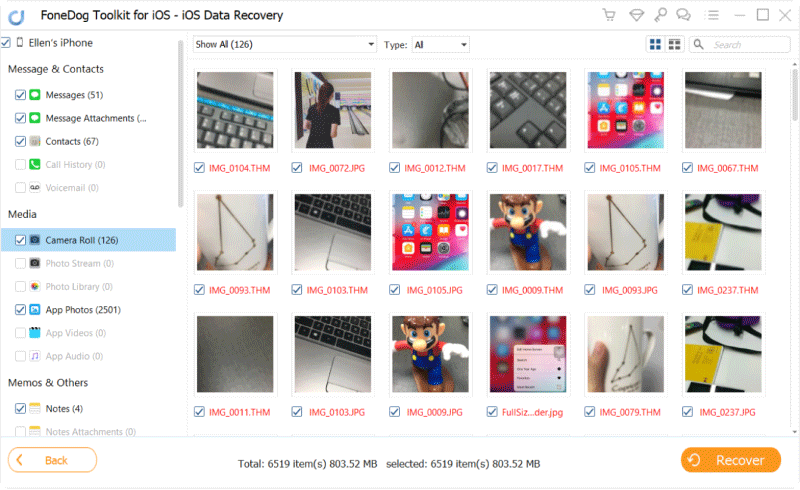
Gratis Download Gratis Download
Eine weitere effektive Wiederherstellungsoption von FoneDog Toolkit - iOS Datenrettung ist über iTunes. Da die meisten iOS-Benutzer iTunes für ihre Telefonsicherung verwenden, können Sie dies jetzt tun Daten aus beschädigtem Wasser wiederherstellen iPhone mit iTunes und selektiv die Inhalte wiederherstellen, die Sie nur brauchen.
Starten Sie auf Ihrem Computer FoneDog Toolkit - iOS Daten wiederherstelleny und klicken Sie auf 'Wiederherstellen von iTunes Backup-Datei'auf der linken Seite des Panels.

Klicken Sie auf der rechten Seite des Bildschirms auf die Liste der iTunes Backups, klicken Sie auf das zuletzt erstellte Backup und klicken Sie auf Scan starten.

Das Scannen dauert eine Weile, basierend auf Ihrer Verbindung und der Belastung der Daten, die auf Ihrem Backup gespeichert sind. Wenn es fertig ist, können Sie jetzt Daten aus beschädigtem Wasser wiederherstellen iPhone und wählen Sie nur einzelne Inhalte. Kreuzen Sie die Kästchen neben jedem an und klicken Sie auf "genesen', um die Dateien auf Ihrem Computer zu speichern.
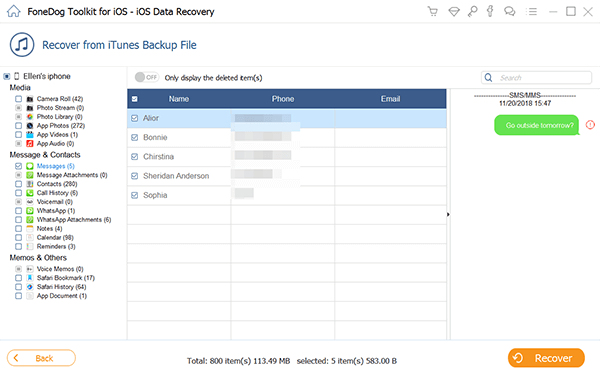
Die letzte Wiederherstellungsoption von FoneDog Toolkit - iOS Datenrettung ist über iCloud. Genau wie iTunes können Sie Daten aus beschädigtem Wasser wiederherstellen iPhone und wählen Sie gezielt bestimmte oder bestimmte Dateien aus. So verwenden Sie
Wenn Sie FoneDog Toolkit - iOS Datenrettung bereits auf Ihrem System heruntergeladen, starten Sie das Programm und klicken Sie auf 'Wiederherstellen von iCloud Backup-Datei'sonst müssen sie herunterladen FoneDog Toolkit - iOS Datenrettung und folgen Sie den Installationsanweisungen.
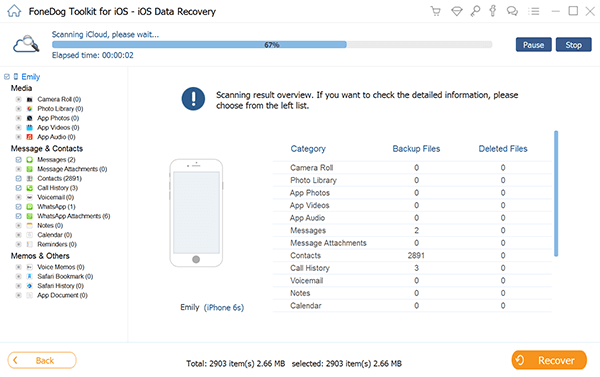
Melden Sie sich mit demselben Benutzernamen und Passwort auf Ihrem iPhone bei iCloud an und wählen Sie die neueste Sicherungsdatei zum Herunterladen aus. Drücke den Herunterladen Schaltfläche neben der Sicherungsdatei.

Die iCloud-Sicherungsdatei wird heruntergeladen und extrahiert FoneDog Toolkit - iOS Datenrettung und alle wiederhergestellten Dateien werden entsprechend ihrer Kategorie auf der rechten Seite des Bildschirms angezeigt. Sie können jetzt Daten aus beschädigtem Wasser wiederherstellen iPhone, indem Sie sie alle auswählen oder spezifisch wählen, was Sie nur wünschen. Alle Dateien werden in einem Ordner auf Ihrem Computer gespeichert.
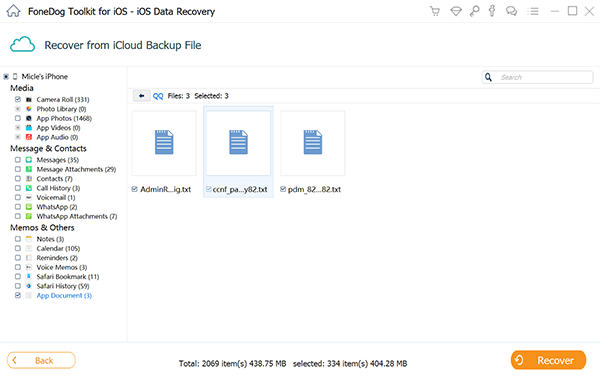
Jeder Tag ist eine Aufgabe, bei der Sie Ihr Handy sicher aufbewahren müssen. Es kann jedoch zu Unfällen kommen und zu schwerwiegenden Datenverlusten führen, wenn Sie keine Backups haben. Aus diesem Grund wird dringend empfohlen, Backups ernst und engagiert zu nehmen. Nutzen Sie alle Sicherungsoptionen, die iOS für Sie bereitstellt.
Wenn Sie das Glück haben, können Sie in Fällen wie Wasserschäden immer noch Daten wiederherstellen, bevor diese für immer verschwunden sind. Selbst Wasserschäden können FoneDog Toolkit-iOS Data Recovery nicht zurückhalten. Dieses Wiederherstellungsprogramm soll Ihnen helfen, alle wichtigen Telefoninhalte wiederherzustellen, da sie den Wert aller darin gespeicherten Daten kennen. Sie können jetzt Ihren Freunden erzählen, wie FoneDog Toolkit - iOS Datenrettung arbeitet, um Daten aus beschädigtem Wasser wiederherstellen iPhone.
Hinterlassen Sie einen Kommentar
Kommentar
iOS Datenrettung
3 Methoden zum Wiederherstellen Ihrer gelöschten Daten vom iPhone oder iPad.
Kostenlos Testen Kostenlos TestenBeliebte Artikel
/
INFORMATIVLANGWEILIG
/
SchlichtKOMPLIZIERT
Vielen Dank! Hier haben Sie die Wahl:
Excellent
Rating: 4.7 / 5 (basierend auf 77 Bewertungen)